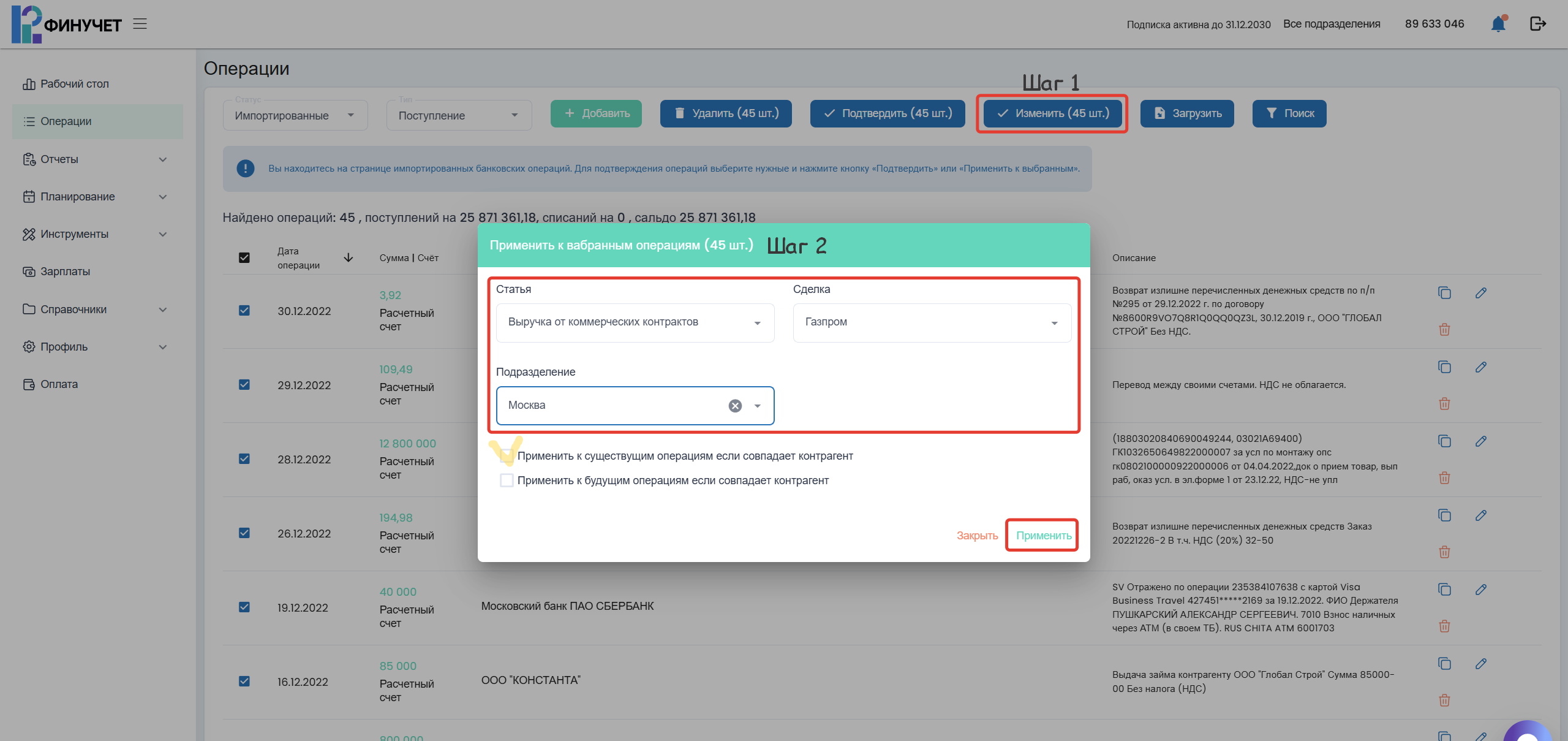Данное руководство разработано для того, чтобы предоставить пользователю все необходимые знания для успешного начала работы в системе «ФинУчет».
Мы подготовили серию коротких видеороликов, которые пошагово объясняют процесс освоения системы. Руководство включает обязательные этапы, следуя которым вы сможете быстро и эффективно понять, как работает система. Обратите внимание, что пропуск любого из этих этапов может привести к некорректной работе системы и возникновению ошибок в предоставляемых данных.
Для максимально успешного внедрения управленческого учета мы рекомендуем воспользоваться профессиональной поддержкой нашего финансового директора. Более подробная информация представлена в приложенной презентации.
Создаем аккаунт, переходим на почту указанную при регистрации, кликаем по ссылке из письма и активируем свой аккаунт.
Чтобы добавить статью операций, перейдите в раздел «Справочники» и выберите подменю «Статьи операций».
Категории финансовых операций в системе ФинУчет делятся на три основных типа:
Поступления, которые включают в себя все виды прихода денежных средств в бизнес, такие как платежи от клиентов, возвраты от поставщиков, получение кредитов и прочие поступления;
Списания, охватывающие все необходимые расходы для функционирования бизнеса, включая налоги, дивиденды, выплаты по кредитам и другие аналогичные платежи;
Переводы, представляющие собой любые внутренние перемещения денежных средств в пределах организации.
Пользователям предоставляется возможность создавать неограниченное количество категорий операций, что позволяет более детально анализировать финансовую деятельность своего бизнеса. Это способствует лучшему пониманию, в каких областях возможно сокращение расходов и как можно оптимизировать различные виды затрат.
Подразделения предоставляют возможность осуществлять детализированный учет по каждой торговой точке или отдельному филиалу. Это означает, что если, к примеру, у пользователя есть три магазина, расположенных по различным адресам, то учет по каждому магазину нужно вести отдельно.
Такой подход позволяет пользователю проводить глубокий анализ управленческой отчетности по каждому подразделению отдельно, что в свою очередь дает четкое представление о том, какие шаги необходимо предпринять для дальнейшего масштабирования каждой торговой точки.
Для внесения информации об основных средствах (ОС), нематериальных активах (НМА), уставном капитале (УК) и запасах перейдите в раздел «Справочник», выберите подменю «ОС, НМА, УК, запасы». Далее кликните на кнопку «Создать» и заполните поля: название, описание, дата приобретения и стоимость.
Указанные данные по основным средствам, нематериальным активам, уставному капиталу и запасам отражаются в отчете ТРИО и оказывают влияние на общую стоимость бизнеса.
Более детальную информацию об ОС, НМА, УК и запасах можно получить, нажав на иконку вопросительного знака в зеленом круге на соответствующей странице.
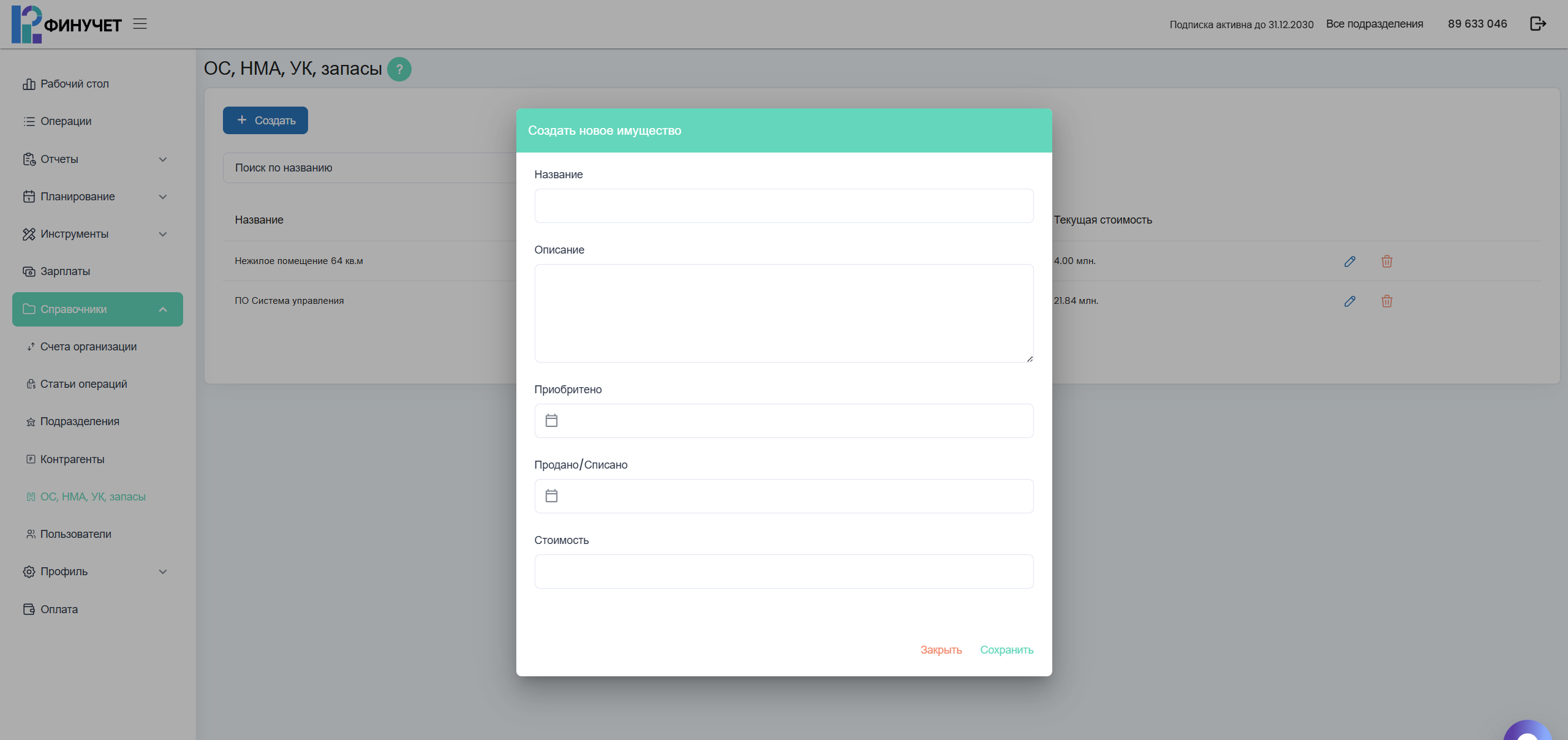
Для создания расчетного счета, кассы, счета на который перечисляют средства подотчетного лица перейдите в раздел «Справочник» и выберите подменю «Счета организации». Затем нажмите кнопку «Создать». Введите название счета, например, «Расчетный». Можно указать номер счета, для последующих импортов операций. Выберите валюту счета и укажите первоначальный остаток.
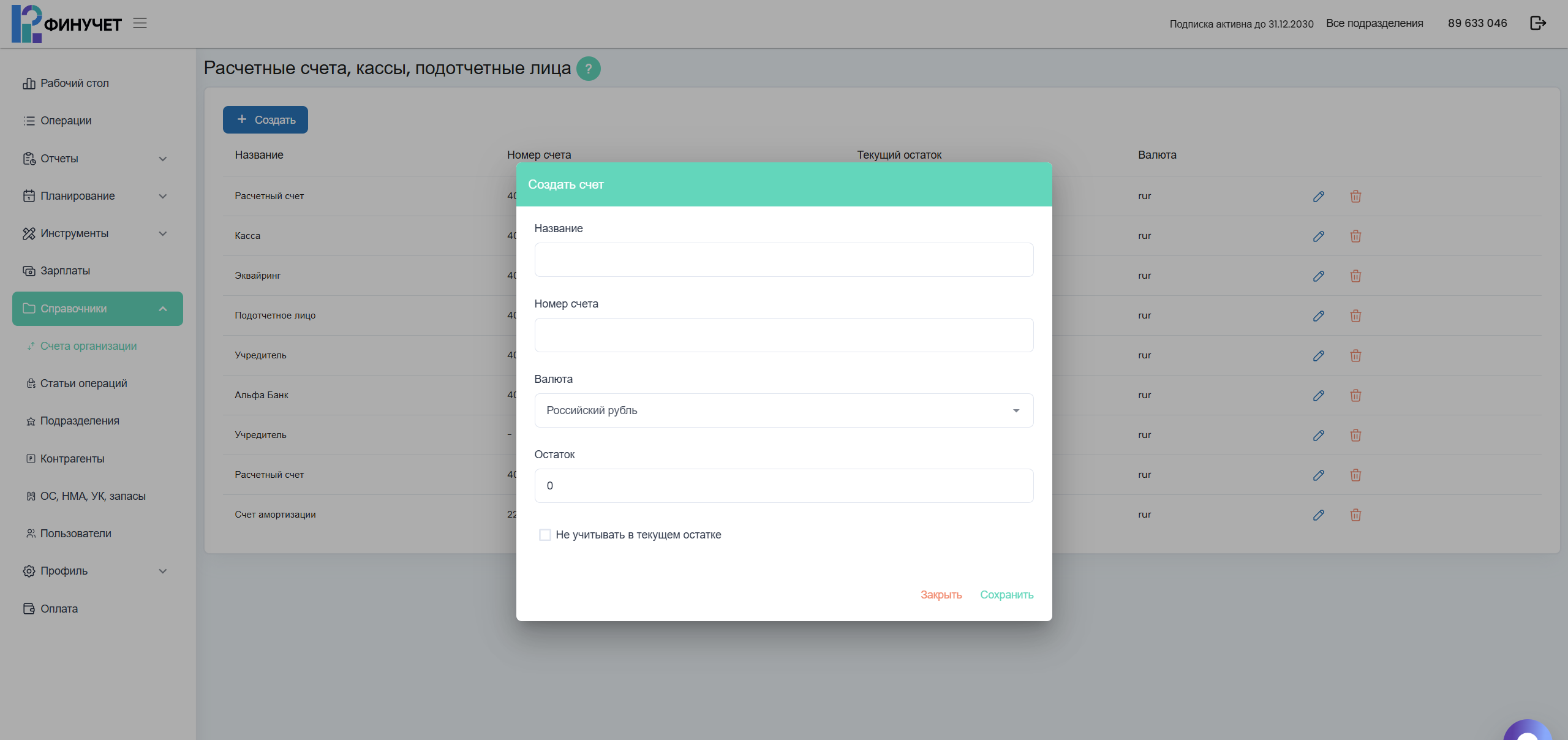
Для обеспечения точности учета рекомендуем вводить данные о сотрудниках в том месяце, когда была активирована ваша подписка. Кроме того, вы можете воспользоваться услугами нашего финансового директора для корректировки данных за прошлые периоды.
Чтобы добавить информацию о сотрудниках, перейдите в раздел «Зарплаты» и нажмите на кнопку «Добавить». Заполните все требуемые поля, включая НДФЛ и взносы, если сотрудник трудоустроен официально. В противном случае данные о НДФЛ и взносах вносить не требуется.
Информацию для заполнения этих полей вы можете получить у вашего бухгалтера или через организацию, ведущую ваш бухгалтерский учет. Важно указывать точные данные, поскольку расходы на фонд оплаты труда напрямую влияют на чистую прибыль вашей организации. Программа автоматически рассчитает фонд оплаты труда и отразит эти данные в отчете ОПиУ.
Для импорта операций по каждому расчетному счету, выполните следующие шаги. В меню перейдите в раздел «Операции» и кликните на кнопку «Загрузить выписку». В появившемся окне выберите файл в формате txt, который был скачан из вашего банка, и нажмите «Сохранить».
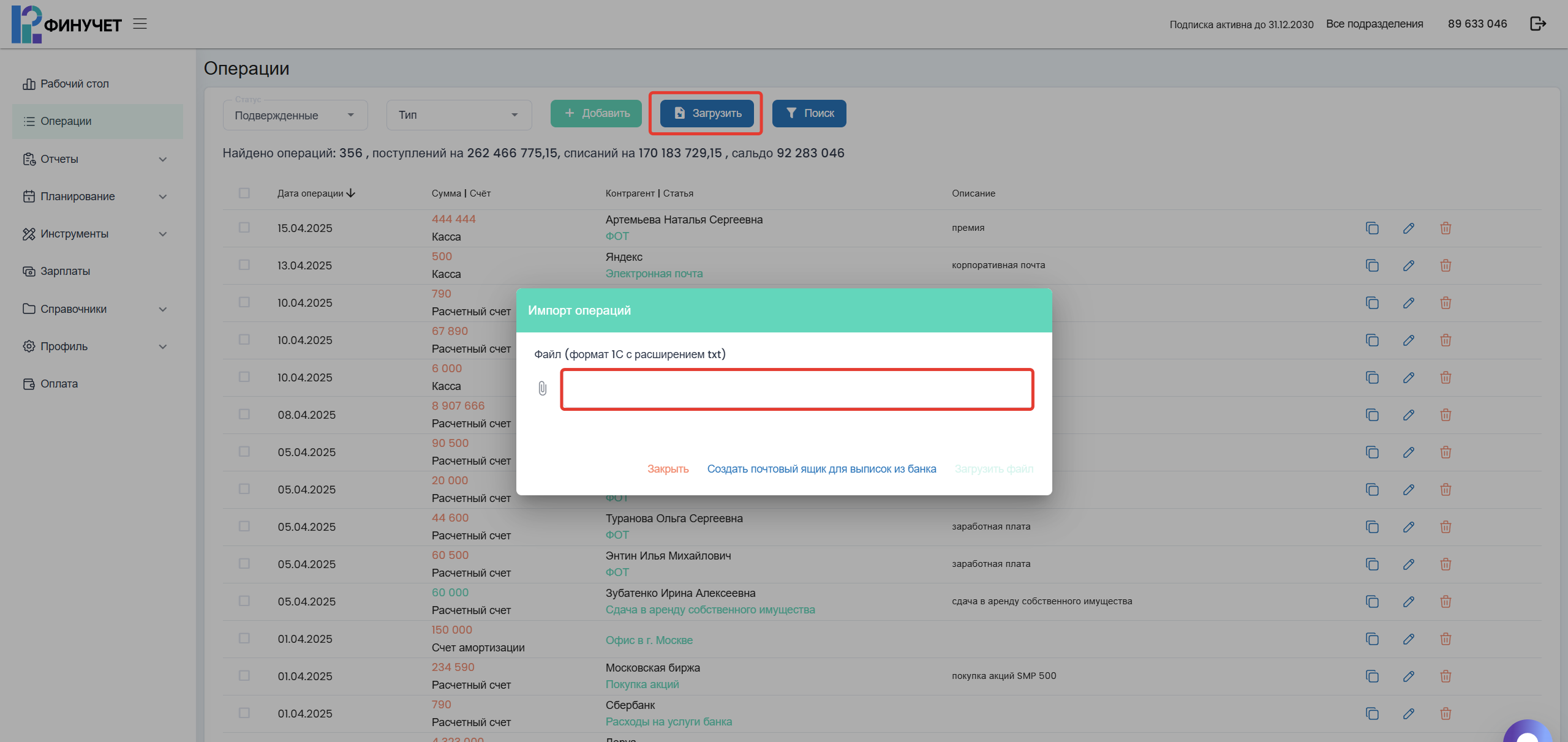
Система загрузит все операции, после чего вы окажетесь на странице «Импортированные операции». Далее вы сможете настроить правила распределения операций, указав нужную статью, подразделение, счет и контрагента. В дальнейшем, при загрузке новых операций, система автоматически применит заданные настройки и отобразит указанные данные для всех операций.
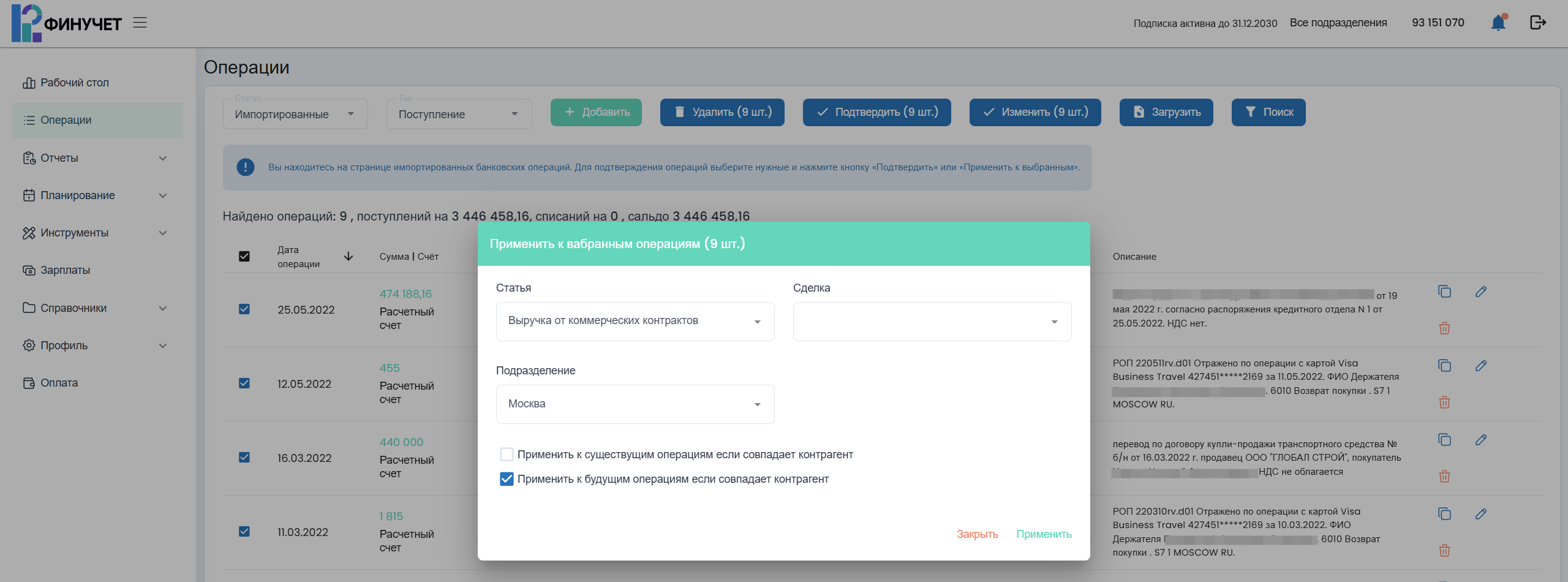
Для настройки правил импорта операций выполните следующие действия. В фильтре «Тип операции» выберите «Поступления» и отметьте операции, относящиеся к выручке. После выбора операций появится кнопка «Применить к выбранным». Нажав на нее, откроется всплывающее окно, где необходимо выбрать статью операций, сделку, обязательства и подразделение. Чтобы все будущие операции с данным контрагентом автоматически разносились согласно выбранным настройкам, установите галочку напротив пункта «Применить к будущим операциям».
Аналогичные действия проделайте для операций списания и переводов. После нажатия на кнопку «Применить», все выбранные операции будут перенесены на страницу «Подтвержденные операции» и будут учитываться в программе в соответствии с заданной статьей.